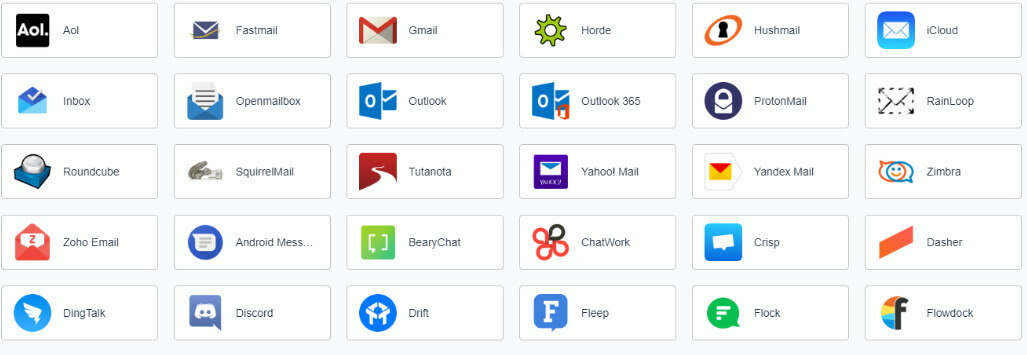- Pokud jste členem týmu, je Slack bezpochyby jedním z nejlepších nástrojů, které můžete ke spolupráci použít.
- Emodži jsou velkou součástí Slacku a v tomto článku vám ukážeme, jak je správně využít k rychlé reakci na zprávy.
- Slack je skvělý, pokud chcete komunikovat se svým týmem, ale pokud hledáte podobné nástroje, doporučujeme vám podívat se na naše software pro zvýšení produktivity rozbočovač.
- Pokud vás zajímá více návodů k průvodcům pro Slack, doporučujeme vám podívat se na naše Uvolněný náboj vedení pro další užitečné informace.

Tento software udrží vaše ovladače v provozu a ochrání vás tak před běžnými chybami počítače a selháním hardwaru. Zkontrolujte všechny své ovladače nyní ve 3 snadných krocích:
- Stáhněte si DriverFix (ověřený soubor ke stažení).
- Klepněte na Začni skenovat najít všechny problematické ovladače.
- Klepněte na Aktualizujte ovladače získat nové verze a zabránit poruchám systému.
- DriverFix byl stažen uživatelem 0 čtenáři tento měsíc.
Slack aplikace pro rychlé zasílání zpráv má nepřeberné množství emodži, které můžete přidat do svých vlastních zpráv. Reakce emodži můžete také přidat k dalším zprávám uživatelů. Můžete například přidat smějící se reakci emodži na veselý vtip v kanálu.
Reakce emodži poskytují rychlou a jednoduchou alternativu k neustálému zadávání textu a je snadné je v něm použít Slack.
Jak mohu použít emoji reakce v Slacku?
1. Přidejte reakci emodži
- Chcete-li do zprávy někoho přidat reakci emodži, umístěte na ni kurzor. Poté se v Slacku zobrazí lišta zobrazená níže.

- Klikněte na ikonu Přidat reakci na panelu nabídek otevřete panel emodži níže.

- Vyberte tam emodži a přidejte jej do zprávy. Reakce emodži je zahrnuta do modrého kruhu.

- Všimněte si, že do stejné zprávy můžete také přidat několik reakcí emodži na alternativní odstavce. Umístěte kurzor na jiný odstavec a přidejte k němu reakci emodži.
2. Odeberte reakci emodži
Chcete-li odstranit emodži, klikněte na emodži. To je vše, co musíte udělat, abyste to vymazali. Nelze smazat reakce emodži přidané ostatními členy.
3. Zkontrolujte, kdo připojil reakci emodži
- Umístěním kurzoru na ni můžete zkontrolovat, kdo připojil reakci emodži na vaši vlastní zprávu. Černý štítek vám poté sdělí, kdo ke zprávě přidal reakci emodži, jak je uvedeno níže.

- Chcete-li otevřít úplný seznam posledních reakcí emodži připojených ke zprávám, klikněte na ikonu Zobrazit aktivitu tlačítko na snímku přímo dole.

- Chcete-li přeskočit na kanál, který zahrnuje reakci emodži na postranním panelu Aktivita, přesuňte kurzor do pravého horního rohu pole aktivity a klikněte na Skok knoflík.

Celkově jsou emodži reakce zábavnou a praktickou funkcí Slack. Někdy mohou poskytnout alternativu k zadávání textu do Slacku. Můžete také zdobit své vlastní zprávy reakcemi emodži.
Často kladené otázky
Chcete-li používat Slack, stáhněte si vyhrazenou aplikaci, vytvořte si svůj pracovní prostor a kanály a přidejte k nim členy svého týmu.
Klikněte na šipku dolů vedle názvu vašeho pracovního prostoru a vyberte Přizpůsobit uvolnění> Přidat vlastní emodži. Zadejte název svých emodži a nahrajte požadovaný obrázek, který chcete použít jako emodži.
Klikněte na své jméno Slack v levém horním rohu a vyberte Upravit stav. Klikněte na emodži vedle svého jména a nyní vyberte požadované emodži.
Chcete-li použít GIF v Slack Slack, vyhledejte Giphy v adresáři aplikací Slack a klikněte na Přidat do Slack> Přidat integraci Giphy. Chcete-li přidat GIF, stačí použít příkaz / giphy.